1、首先,打开要编辑的文档,拉动右下角的滑块,就可以快速缩小或放大视图界面。
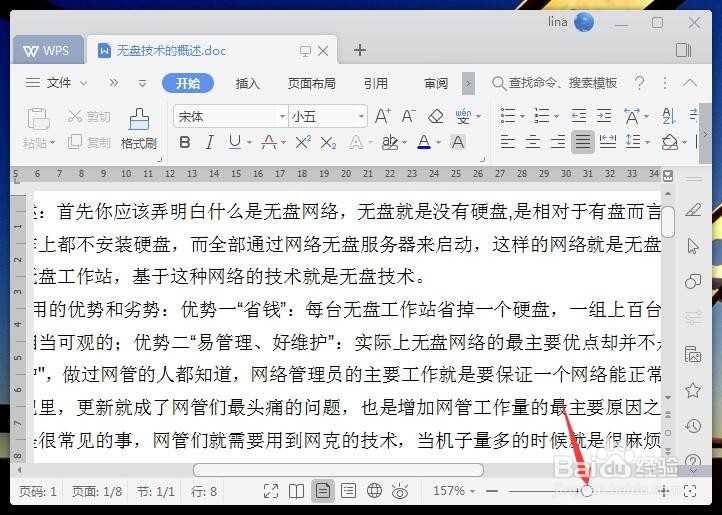
2、点击右下角的减号也可以缩小界面,点击加号可以快速放大界面。点击最右侧的最佳显示比例,可以自动识别窗口大小而快速缩放到适应的尺寸。

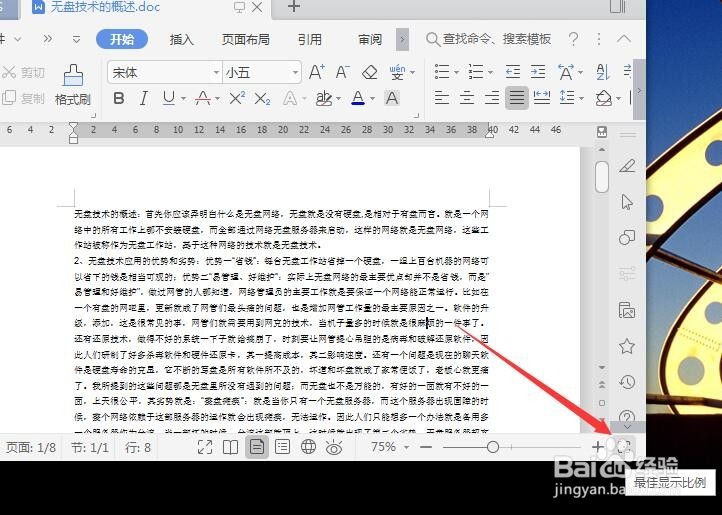
3、在右下角的百分比数字处点击,弹出显示比例供选择。可以方便的选择需要的比例或输入比例。
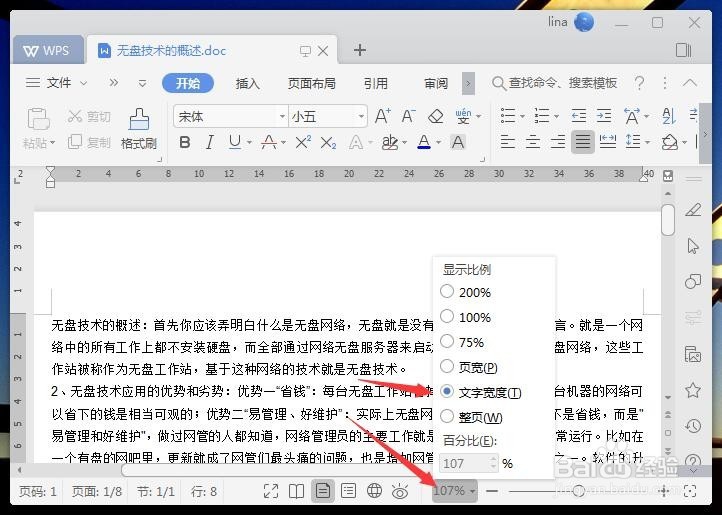
4、点击右下角的眼睛按钮,可以启动护眼模式,工作区展现淡青色。
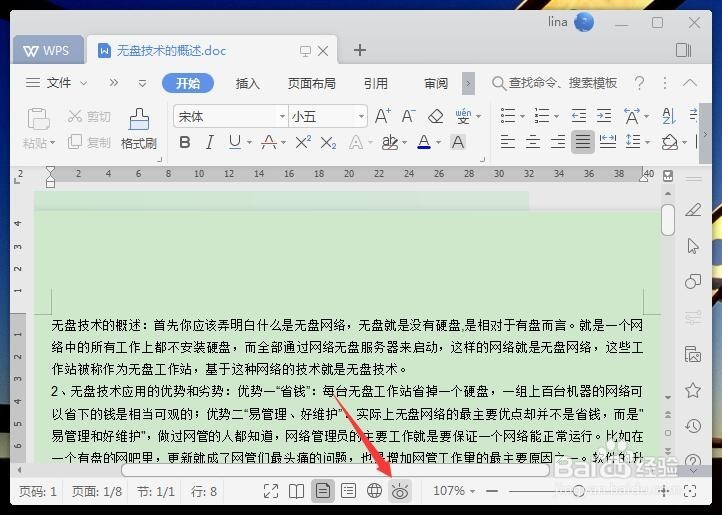
5、点击底部中间的地球状按钮,可快速切换到Web版式的视图界面。点击大纲按钮,可快速切换到大纲的视图界面。
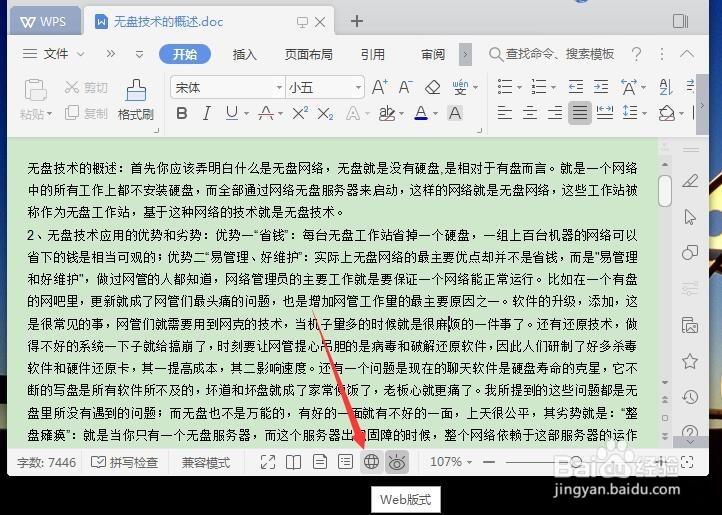

6、点击页面视图按钮,则夷爵蹂柢立刻切换到页面状态。点击阅读版式按钮,界面就呈现出方便阅读的状态,文档左右出现翻动页面按钮。


7、点击全屏显示按钮,则铺满整个屏幕区域。在右上角点击退出即可退出全屏界面。


